Содержание:
1. Настройка прав пользователя в 1С
2. Снятие флага «Только чтение» в конфигурации программы 1С
3. Не стабильная ошибка в конфигурации системы 1С
В этой статье разберем самые распространенные причины возникновения ошибки режима доступа к файлу базы данных. Все действия будут выполняться в учебной версии платформы 1С, но они будут одинаково актуальны и для любой другой конфигурации системы 1С. Статья предназначена для начинающих пользователей 1С.
1. Настройка прав пользователя в 1С.
2. Снимаем флаг «Только чтение»
3. Не стабильная ошибка.
Возникновение такой ошибки означает, что программа находит файл базы данных, но не в состоянии ни считать, ни записать в него данные.
1. Настройка прав пользователя в 1С
Наиболее распространенной причиной возникновения подобной ошибки является не верная настройка прав пользователя в 1С. Например, при копировании информационной базы права пользователей базы данных могут самопроизвольно измениться.
Для изменения прав доступа к базе данных нужно выполнить несколько простых действий.
Для начала скопируем адрес файла, находящийся в нижней части окна с информационными базами.

Затем вставим его в адресную строку окна проводника.

И откроем нужную папку. В этой папке нам нужен файл 1Сv8.1CD.

Кликнув правой кнопкой мыши на нужном файле, в выпадающем меню выберем пункт «Свойства».

Открыв свойства этого файла, в разделе «Безопасность» нажимаем кнопку «Изменить», а затем последовательно снимаем флаги со всех пунктов для нужных пользователей или групп пользователей системы.


Применим изменения и закроем окна, а затем снова попробуем войти в режим конфигуратора в 1С.

Запуск происходит без ошибок. Проблема решена.

2. Снятие флага «Только чтение» в конфигурации программы 1С
Такую же ошибку может вызывать установленный в настройках файла флаг «Только чтение». Для изменения этой настройки совершаем практически те же действия, что и в первом пункте.
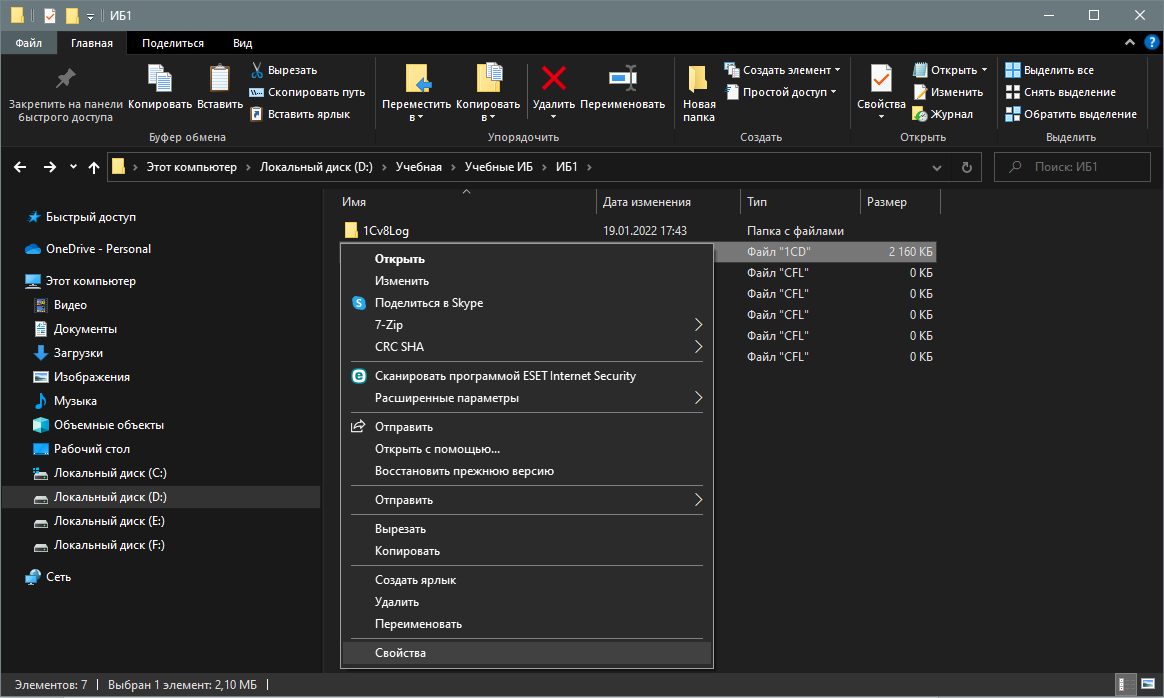
Открываем свойства файла и снимаем флаг «Только чтение». Нажимаем кнопку «Применить».

3. Не стабильная ошибка в конфигурации системы 1С
Аналогичное оповещение об ошибке может выводиться периодически. Такое поведение ошибки может наблюдаться при изменении файла базы данных другой программой. В этом случае разумнее всего было бы воспользоваться антивирусом, так как периодические изменения файла базы данных характерны для вредоносных программ, крадущих данные. Однако, даже если вирусов на компьютере нет, ошибка все равно может появляться. В этом случае одним из самых простых способов решения данной проблемы является добавление вышеуказанного файла в исключения для антивируса, установленного на компьютере.
Специалист компании «Кодерлайн»
Ярослав Копытов
Иногда пользователь программы 1С может столкнуться с сообщениями программы «Ошибка режима доступа к файлу 1С»…

…а также «Ошибка совместного доступа к файлу» 1С 8.3.

Само название ошибки уже говорит пользователю о случившемся: в первом случае – о нарушении прав доступа. Такое сможет случиться, когда пользователь скопировал информационную базу, подключил, а при открытии по сети всплыла такого рода ошибка с указанием сетевого пути к объекту. В этом случае, первое, на что сразу надо обратить внимание – на права доступа, щелкнув правой кнопкой на свойства объекта. Нажав кнопку «Общий доступ», проверить настройки.

Доступ пользователя Windows, который запустил сеанс программы 1С, должен быть не только на чтение, но и на запись.

Если база располагается на локальном ПК, необходимо проверить на закладке «Безопасность», что для пользователя установлено разрешение на запись или не стоит запрет на запись.

Предупреждение о проблемах с совместным доступом с указанием пути к конкретному объекту, кроме сбоя сетевых настроек, может быть следствием предустановок брандмауэра, антивирусных программ, которые стопорят сетевые подключения. Необходимо открыть их настройки и посмотреть, не будет ли 1С в списке заблокированных программ. Если это так, следует удалить ее из списка или добавить файл информационной базы 1С в исключения, предотвратив его блокировку.

Если при возникновении ошибки система указывает на временные файлы, например C:\Users\…\AppData\Local\Temp\, то очистка кэш может решить проблему с ошибкой.
Высока вероятность появления такой ошибки – при одновременном запуске двух программ (ЗУП и Бухгалтерии), одна из которых была базовой версией. Когда программы запустили по очереди, ошибка не появлялась.
Для решения проблемы с ошибкой доступа, как видите, потребуется немного времени, главное – понять причину и исключить ее повторение.
В этой статье мы расскажем об ошибке доступа к файлу 1с. Как решить возникшую проблему, что это за баг и еще немного об этом.
Ошибка доступа к файлу 1C 8.3
«1С: Предприятие» — система программ для автоматизации, улучшения и упрощения деятельности различных сфер компании, начиная от бухгалтерии и заканчивая учетом. 1С: возможности при правильной настройке безграничны . Для предпринимателя — нужно найти хороших программистов.
Нет ни одной программы в современном мире, как бы хороша она не была без ошибок и проблем. Такое случается и с нашим приложением. В ряде случаев виноват в этом криворукий программист. Многие проблемы вы не сможете решить без его участия, но некоторые, вам подсилу и самому.
Причины возникновения
Случается, что люди, которые используют данную прогу сталкиваются с проблемой при запуске программы.
Способы решения
По наименованию явившегося бага поймем что происходит с системой — нет прав для доступа к файлу. Такое случается если юзер создает копию базы и подключает ее. Также ошибка бывает в результате попытки открыть файл по сетевому доступу.
Первостепенное что мы делаем в таком случае — проверяем доступ к файлу. Правая кнопка мыши по файлу -> проверяем стоит ли галочка на «Общий доступ».
Взгляните на права пользователя под которым вы зашли в систему виндоус. У вас должны быть права и на чтение файлов и на запись.
Когда данные к которым нужно получить доступ (база) находится на удаленном (локальном) персональном компьютере — смотрим закладку «Безопасность». В безопасности вы должны убедиться что у пользователя нет запрета на запись.
Предупреждения о проблемах вылазят когда возмущается брандмауэр. Это касается сетевых объектов. Антивирусные программы препятствуют нормальной работе.
Открываем брандмауэр и антивирус и ищем в списке блокируемых программ 1С. Удаляем из списка.
Почистите кеш, ошибки также возникают из-за кеша.
Большой шанс появления ошибки, когда два синонимичных приложения запускаются вместе. К примеру, ЗУП и Бухгалтерия. Если запустить по очереди, проблема исчезнет
Дополнительный способ
Ничего не помогло — воспользуйтесь следующими методами:
Путь к имени файла должен быть допустимым в каталоге отчетов: щелкните вкладку «Вывод». Перейдите на вкладку «Параметры вывода». В поле Имя файла убедитесь, что путь действителен.
Сколько дискового пространства доступно для файла: Откройте Windows Explorer. Выберите Локальный диск (буква диска:), на котором хранится отчет. Щелкните правой кнопкой мыши на локальном диске (буква диска:) и нажмите Свойства. Откроется окно свойств. Проверьте доступное свободное пространство на этом локальном диске.
Убедитесь, что у пользователя есть разрешения на доступ к папке IO_Data: Откройте проводник Windows. Щелкните правой кнопкой мыши основную папку выберите «Свойства».
Перейдите на вкладку «Безопасность». Убедитесь, что у пользователя есть полные права на эту папку и все подпапки. Если вы не можете проверить права доступа, обратитесь к администратору.
Исправление ошибки доступа к файлу
Во время работы с программами 1С пользователи 1С Бухгалтерия или других типовых конфигураций на базе платформы 1С Предприятие получают сообщение об «Ошибке режима доступа к файлу» либо об «Ошибке совместного доступа к файлу». Это критическая ошибка, которая не позволяет использовать программу в штатном режиме. Но устранить ее достаточно просто не прибегая к услугам 1С-сервисов, которые предоставляют технические консультации по вопросам использования приложений.
Описание ошибки и способ ее устранения
Сама суть ошибки указана в системном сообщение, которое выдает программа. В случае «ошибки режима доступа» имеет место нарушение прав пользователя, прописанных в операционной системе на компьютере. Чаще всего подобное возникает в случае, если база данных была скопирована и подключена, а после запуска на экране появилось сообщение с указанием адреса объекта в локальной сети.
Чтобы исправить права доступна, необходимо открыть окно Свойства файла с базой данных. После этого найти в нем папку «Общий доступ» и проконтролировать сделанные там настройки. Доступ должен быть открыт для текущего пользователя Windows. Причем как на чтение файла, так и на запись изменений в него.
Если база данных находится не в сети, а на локальном компьютере, соответствующие права доступа размещаются на вкладке «Безопасность». Необходимо удостоверится в том, что в правах не отменено разрешение на запись данных в файл.
Кроме того, ошибки могут возникать и по другим причинам:
- Изменение настроек штатного брандмауэра операционной системы или сторонней программы, которая выполняет аналогичные функции;
- Неправильная настройка антивирусных программ, которые могут блокировать сетевые соединения к определенным объектам.
Чтобы устранить проблему, необходимо добавить файл с базой данных в исключения этих приложений, устранив блокировку.
Иногда проблема с программами 1С может быть связана с кэшем. В этом случае в диалоговом окне указывается путь доступа к папке TEMP. Решить проблему помогает удаление файлов из этой папки.
У неопытных пользователей ошибка доступа к файлу может быть обусловлена попыткой запуска сразу двух приложений на базе 1С Предприятие. Например, 1С ЗУП и 1С Бухгалтерия, одна из которых была базовой.
Если попытки справиться с проблемой не привели к положительному результату или у вас появились другие вопросы, связанные с использование программ и обновлением 1С, обращайтесь за помощью к специалистам компании «ГК в Приоритете». Телефоны для связи указаны в разделе «Контакты».
- Permalink
Ошибка доступа к файлу в программе 1С:Предприятие является довольно распространенной проблемой, с которой сталкиваются пользователи при работе с этой системой. Когда вы получаете сообщение «Отказано в доступе к файлу», это означает, что операционная система не разрешает вашему приложению открыть или изменить указанный файл.
Существует несколько возможных причин, по которым возникает ошибка доступа к файлу. Во-первых, это может быть вызвано неправильно настроенными правами доступа к файлам или папкам. Если у вас нет необходимых прав для чтения, записи или изменения файлов, вы получите сообщение об отказе доступа.
Настраивайте права доступа к файлам и папкам в соответствии с вашими нуждами. Убедитесь, что у вас есть достаточные права для работы с требуемыми файлами.
Вторая возможная причина — конфликт в работе антивирусного программного обеспечения. Некоторые антивирусные программы могут блокировать доступ к файлам, поскольку считают, что они потенциально опасны. В таком случае вам потребуется настроить антивирусное ПО таким образом, чтобы оно не блокировал нужные файлы и папки.
Существует несколько способов решения этой проблемы. Во-первых, вы можете попробовать изменить права доступа к файлам или папкам, чтобы разрешить программе 1С открывать или изменять эти файлы. Если вам не удается изменить права доступа, вы можете попросить администратора системы или специалиста по 1С помочь вам с этим.
Если ошибка доступа вызвана конфликтом с антивирусным ПО, вы можете временно отключить антивирус, чтобы проверить, будет ли программа 1С работать корректно. Если это помогает, то вам потребуется изменить настройки антивируса, чтобы разрешить доступ к нужным файлам и папкам.
Содержание
- Отказано в доступе к файлу в 1С: причины и как решить проблему
- Причины возникновения ошибки доступа к файлу в 1С
- Нехватка прав: как проверить и исправить проблему доступа к файлу
- Конфликт доступа: возможные причины и способы решения
- Причины конфликта доступа:
- Способы решения конфликта доступа:
- Ошибки в настройках безопасности: как настроить доступ к файлу в 1С
- Проблемы с файловой системой: проверка и восстановление доступа к файлу
- Конфликт с другими программами: как решить проблему доступа к файлу в 1С
- Ошибки в работе сервера: проверка и исправление проблемы доступа к файлу
- Помощь технической поддержки: как обратиться за помощью при ошибке доступа
Отказано в доступе к файлу в 1С: причины и как решить проблему
Ошибка «Отказано в доступе» при попытке открыть или изменить файл в программе 1С может возникать из-за различных причин. Эта ошибка указывает на то, что у вас нет необходимых разрешений или прав для доступа к файлу или папке.
Вот несколько распространенных причин возникновения ошибки «Отказано в доступе» и способы решения этой проблемы:
-
Недостаточные права доступа
- Проверьте, есть ли у вас административные права на компьютере или сервере, на котором находится файл.
- Убедитесь, что у вас есть разрешение на чтение, запись и выполнение для нужного файла или папки.
- Если вы не являетесь администратором, обратитесь к администратору системы для получения необходимых прав доступа.
-
Файл или папка заблокированы другим процессом
- Закройте все программы, которые могут обращаться к файлу или папке.
- Если вы не можете определить, какой процесс заблокировал файл, перезагрузите компьютер или сервер.
-
Антивирусное программное обеспечение блокирует доступ
- Проверьте настройки антивирусного программного обеспечения и убедитесь, что файл или папка не добавлены в список блокировок.
- Временно отключите антивирусное ПО и проверьте, появится ли ошибка. Если ошибка исчезает, обратитесь к документации антивирусного ПО или свяжитесь с технической поддержкой для настройки исключений.
-
Установлено обновление ОС или 1С
- Перезагрузите компьютер или сервер после установки обновлений.
- Убедитесь, что все компоненты 1С обновлены до последней версии.
Если после проверки и выполнения вышеуказанных действий проблема не решена, обратитесь к специалисту или службе поддержки 1С для получения дополнительной помощи.
Причины возникновения ошибки доступа к файлу в 1С
Ошибка доступа к файлу в 1С может возникать по нескольким причинам:
- Недостаточные права доступа — одной из основных причин возникновения ошибки доступа к файлу является отсутствие или недостаточность прав доступа у пользователя. Если у пользователя нет прав на чтение или запись в определенную директорию или на выполнение определенных операций, то при попытке доступа к файлу возникнет ошибка.
- Блокировка файла другим процессом или пользователем — если файл, к которому осуществляется доступ, уже заблокирован другим процессом или открыт другим пользователем в режиме исключительного доступа, то возможность доступа к файлу будет ограничена. Это может привести к ошибке доступа.
- Неверно указанный путь к файлу — если путь к файлу указан некорректно или файл не существует по указанному пути, то возникнет ошибка доступа к файлу. Необходимо проверить правильность указания пути к файлу и его существование.
- Нарушение целостности файловой системы — ошибки доступа к файлу также могут быть вызваны повреждением или нарушением целостности файловой системы. В этом случае рекомендуется провести диагностику и восстановление файловой системы.
При возникновении ошибки доступа к файлу в 1С необходимо проанализировать вышеуказанные причины и предпринять соответствующие действия для их устранения. В зависимости от конкретной ситуации это может включать проверку прав доступа, разблокировку файла, корректировку пути к файлу или восстановление файловой системы.
Нехватка прав: как проверить и исправить проблему доступа к файлу
Часто ошибка доступа к файлу в 1С возникает из-за нехватки прав на файл или директорию. В таких случаях необходимо проверить и исправить права доступа, чтобы устранить данную проблему.
Проверка прав доступа
1. Первым делом необходимо убедиться, что у вас есть достаточные права на файл или директорию. Проверить это можно следующим образом:
- Откройте проводник Windows и перейдите к файлу или директории, к которым вы не можете получить доступ.
- Щелкните правой кнопкой мыши на файле или директории и выберите «Свойства».
- Перейдите на вкладку «Безопасность» и убедитесь, что ваша учетная запись имеет права на чтение и запись файла или директории.
2. Если ваши права достаточны, но ошибка доступа все равно возникает, возможно проблема связана с правами доступа других пользователей или групп. Проверьте, имеют ли нужные пользователи или группы необходимые права на файл или директорию.
Исправление проблемы доступа
1. Если вы обнаружили, что у вас нет достаточных прав на файл или директорию, вам необходимо изменить права доступа. Для этого выполните следующие действия:
- Щелкните правой кнопкой мыши на файле или директории и выберите «Свойства».
- Перейдите на вкладку «Безопасность» и нажмите «Редактировать».
- В открывшемся окне выделите нужного пользователя или группу и установите необходимые права доступа (чтение, запись и т.д.).
- Нажмите «ОК», чтобы сохранить изменения.
2. Если проблема доступа связана с правами других пользователей или групп, вам нужно будет обратиться к администратору системы или владельцу файла или директории, чтобы получить необходимые права доступа.
Заключение
Ошибка доступа к файлу в 1С может быть вызвана нехваткой прав на файл или директорию. Чтобы проверить и исправить проблему, необходимо убедиться, что у вас есть достаточные права на файл или директорию, а также проверить права доступа других пользователей или групп. При необходимости можно изменить права доступа или обратиться к администратору системы.
Конфликт доступа: возможные причины и способы решения
Конфликт доступа к файлу в программе 1С может возникнуть по разным причинам. Проблема заключается в том, что пользователю отказано в доступе к файлу, что мешает ему выполнить нужные операции или изменить данные. В данной статье мы рассмотрим возможные причины конфликта доступа и предложим способы его решения.
Причины конфликта доступа:
- Недостаточные права доступа к файлу или папке: в этом случае пользователю не хватает необходимых прав для доступа к файлу или папке на уровне операционной системы.
- Файл или папка заблокированы другим пользователем или процессом: если файл или папка используется другим пользователем или открыты другим приложением, происходит конфликт доступа.
- Неправильные настройки безопасности: некорректные настройки безопасности могут приводить к отказу в доступе к файлам и папкам.
- Сетевые проблемы: проблемы сетевого соединения могут быть причиной конфликта доступа, особенно в случае работы с файлами на удаленном сервере.
- Поврежденный файл: если файл поврежден или содержит ошибки, возможен отказ в доступе.
Способы решения конфликта доступа:
- Проверьте права доступа: убедитесь, что у пользователя есть достаточные права для доступа к файлу или папке. Если нет, попросите администратора настроить права доступа.
- Проверьте блокировку файла: убедитесь, что файл не заблокирован другим пользователем или приложением. Если да, попросите действующего пользователя освободить файл.
- Проверьте настройки безопасности: убедитесь, что настройки безопасности программы 1С и операционной системы не блокируют доступ к файлу или папке. Произведите необходимые изменения в настройках.
- Проверьте сетевые соединения: если проблема вызвана сетевыми проблемами, убедитесь, что сетевое соединение работает исправно. Попробуйте перезагрузить компьютер или проверьте настройки сети.
- Восстановите поврежденный файл: если файл поврежден, попробуйте восстановить его с помощью специальных инструментов или приложений.
В случае, если проблема с доступом к файлу в программе 1С не решается, рекомендуется обратиться за помощью к специалистам технической поддержки. Они смогут предложить более специфические решения в зависимости от вашей конкретной ситуации.
Ошибки в настройках безопасности: как настроить доступ к файлу в 1С
Ошибка доступа к файлу в 1С может возникнуть по разным причинам. Одной из самых распространенных является неправильная настройка безопасности.
Для того чтобы получить доступ к файлу в 1С, необходимо настроить права доступа в соответствии с требованиями вашей организации.
Перед тем, как начать процесс настройки доступа, рекомендуется создать резервную копию всех файлов, с которыми вы будете работать. Это позволит избежать потери данных в случае непредвиденных ситуаций.
Важно учитывать, что доступ к файлам может быть ограничен на разных уровнях — операционной системы, уровне файловой системы и уровне самой конфигурации 1С.
Для настройки доступа на операционной системе Windows необходимо:
- Найти файл, к которому нет доступа, щелкнув по нему правой кнопкой мыши и выбрав «Свойства».
- В открывшемся окне выбрать вкладку «Безопасность».
- Нажать кнопку «Редактировать», чтобы изменить настройки безопасности.
- В списке доступных пользователей и групп выбрать нужные и установить для них необходимые разрешения.
- Применить изменения и закрыть окна свойств файлов.
Для настройки доступа на уровне файловой системы 1С:
- Открыть конфигуратор 1С и выбрать нужную конфигурацию.
- Перейти в раздел «Настройка доступа», где можно настроить доступ к файлам и каталогам.
- Выбрать нужные файлы и каталоги и установить необходимые права доступа.
- Сохранить изменения и перезапустить 1С для применения настроек.
При настройке доступа в 1С также рекомендуется следующее:
- Использовать группы пользователей для назначения прав доступа, это сократит время настройки и упростит процесс.
- Регулярно проверять и обновлять настройки безопасности, особенно при изменении состава пользователей и групп.
- Ограничивать доступ к конфигурационным файлам и базам данных только необходимым пользователям и группам.
Настройка доступа к файлам в 1С может отличаться в зависимости от версии 1С и используемой операционной системы. Поэтому рекомендуется обращаться к документации и руководству пользователя для получения более подробной информации.
Правильная настройка доступа к файлам в 1С позволит избежать ошибок доступа и обеспечит безопасную работу с данными в системе 1С.
Проблемы с файловой системой: проверка и восстановление доступа к файлу
Ошибка доступа к файлу в программе 1С:Предприятие может возникать по разным причинам. Одной из наиболее распространенных является проблема с доступом к файловой системе операционной системы. Если у пользователя нет прав на чтение, запись или выполнение определенного файла, то возникает ошибка «Отказано в доступе». В этом случае следует проверить и восстановить доступ к файлу.
Для проверки и восстановления доступа к файлу можно использовать следующие шаги:
- Убедиться, что текущий пользователь имеет административные права на компьютере. Если пользователь не является администратором, то необходимо выполнить вход в систему под учетной записью администратора.
- Проверить права доступа к файлу. Для этого нужно найти файл на компьютере, щелкнуть правой кнопкой мыши по нему и выбрать пункт «Свойства». В открывшемся окне нужно перейти на вкладку «Безопасность» или «Разрешения» и проверить, есть ли у текущего пользователя нужные права на файл.
- Если у пользователя нет необходимых прав, то следует добавить их самостоятельно. Для этого нужно нажать кнопку «Изменить» и добавить пользователя в список пользователей с нужными ему правами.
- После добавления прав необходимо сохранить изменения и закрыть все окна.
- Попробовать открыть файл в программе 1С:Предприятие и убедиться, что ошибка доступа больше не возникает.
Если же проблема с доступом к файлу не была решена, то возможно, что проблема кроется в других настройках операционной системы или настройках 1С:Предприятия. В этом случае рекомендуется обратиться к системному администратору или провести более детальное исследование проблемы.
Важно отметить, что при работе с файлами в программе 1С:Предприятие необходимо соблюдать правила безопасности и ограниченного доступа к файловой системе. Неправильные настройки доступа к файлам могут привести к нарушению работы программы или утечке конфиденциальных данных.
Конфликт с другими программами: как решить проблему доступа к файлу в 1С
Одной из распространенных причин ошибки доступа к файлу в программе 1С: Предприятие является конфликт с другими программами на компьютере. Конфликт может возникать из-за того, что другая программа заблокировала доступ к нужному файлу или использовала его в данный момент.
Для решения проблемы доступа к файлу в 1С, вызванной конфликтом с другими программами, можно использовать следующие способы:
- Закрыть все другие программы, которые могут использовать нужный файл. Перезагрузите компьютер и запустите только 1С: Предприятие.
- Проверить активные процессы в диспетчере задач. Возможно, другая программа все еще работает в фоновом режиме и использует нужный файл. Завершите процесс этой программы и повторите попытку доступа к файлу в 1С.
- Если доступ к файлу по-прежнему отсутствует, проверьте наличие вирусных программ на компьютере. Некоторые вирусы и антивирусы могут блокировать доступ к файлам. Запустите полное сканирование системы и удалите обнаруженные угрозы.
- Воспользуйтесь программами для управления файлами и процессами, такими как Unlocker или Process Explorer. Эти программы позволяют разблокировать файлы, которые могут быть заняты другими программами.
Если указанные выше способы не решают проблему доступа к файлу в программе 1С: Предприятие, возможно, причина кроется в более сложных настройках или особенностях окружения работы системы. В таком случае рекомендуется обратиться к специалистам по информационным технологиям или технической поддержке программы 1С для получения дополнительной помощи и консультаций.
Ошибки в работе сервера: проверка и исправление проблемы доступа к файлу
Ошибка доступа к файлу в 1С: отказано в доступе может возникнуть по разным причинам, но чаще всего она связана с проблемами доступа к файлу на сервере. В этой статье мы рассмотрим некоторые шаги для проверки и исправления проблемы доступа к файлу.
- Проверьте права доступа к файлу
- Проверьте пути к файлу
- Проверьте наличие файла
- Проверьте настройки безопасности
- Свяжитесь с администратором сервера
Самая распространенная причина ошибки доступа к файлу — неправильно настроенные права доступа к файлу. Убедитесь, что у пользователя, под которым запущен сервер, есть достаточные права для чтения и записи в нужную директорию. Если права установлены правильно, проверьте, что файл или папка не заблокированы другим процессом.
Если другие пользователи имеют доступ к файлу, проверьте, что путь к файлу указан правильно. Убедитесь, что в пути отсутствуют опечатки и неправильные расширения.
Иногда причиной ошибки доступа к файлу может быть его отсутствие. Убедитесь, что файл существует в указанной директории. Если файл отсутствует, попробуйте восстановить его из резервной копии или создать новый файл с тем же именем и содержанием.
Если все предыдущие шаги не помогли, проверьте настройки безопасности на сервере. Убедитесь, что у пользователя, под которым запущен сервер, есть необходимые разрешения на работу с файлами. Если настройки безопасности ограничивают доступ к файлам, измените их соответствующим образом.
Если вы не можете найти причину ошибки доступа к файлу или не можете самостоятельно исправить проблему, свяжитесь с администратором сервера для получения дополнительной помощи. Администратор сервера сможет проанализировать логи и настройки сервера для выявления и исправления проблемы.
В заключение, ошибка доступа к файлу в 1С: отказано в доступе может привести к проблемам в работе системы. Следуйте вышеуказанным шагам для проверки и исправления проблемы доступа к файлу на сервере. Если вы все еще испытываете проблемы, обратитесь к специалисту для получения дополнительной помощи.
Помощь технической поддержки: как обратиться за помощью при ошибке доступа
При возникновении ошибки доступа к файлу в программе 1С: отказано в доступе, необходимо обратиться за помощью к технической поддержке. Техническая поддержка специализируется на решении проблем, связанных с программным обеспечением, и может помочь вам разобраться с причиной и решить данную проблему.
Для обращения в техническую поддержку 1С можно воспользоваться следующими способами:
- Позвонить по телефону горячей линии технической поддержки. Номер телефона можно найти на официальном сайте 1С или в документации к программе.
- Написать письмо на электронную почту технической поддержки. Адрес электронной почты также можно найти на официальном сайте 1С или в документации к программе.
- Зайти на официальный сайт 1С и воспользоваться онлайн-чатом для общения с представителем технической поддержки.
При обращении в техническую поддержку необходимо предоставить максимально полную информацию о возникающей ошибке доступа. Важно указать следующие детали:
- Операционную систему, на которой установлено программное обеспечение.
- Версию программы 1С и используемые модули или конфигурации.
- Действия, которые привели к возникновению ошибки доступа.
- Скриншоты ошибок или сообщения об ошибках.
Также рекомендуется описать все шаги, которые уже были предприняты для решения проблемы, чтобы техническая поддержка могла лучше понять ситуацию и предоставить наиболее подходящее решение.
Важно помнить, что техническая поддержка 1С работает на основе контрактов или платных услуг поддержки, поэтому в случае обращения за помощью может потребоваться указание номера лицензии или других данных, подтверждающих вашу правомочность на получение поддержки.
Обратившись в техническую поддержку 1С, вы получите квалифицированную помощь в решении ошибки доступа и сможете продолжить работу с программой без проблем.







